
ወደ ቪዲዮው አስደናቂ ማሳያ ማታለያ የሚባለው አስደናቂ ነገር ተብሎ ይጠራል, ተዋንያን እንዲመለከት እና ይዘቱ አጠቃላይ ሀሳብ እንዲሰጥዎ ተመልካቹን እንዲመለከቱ ያስችልዎታል. ብዙ ፕሮግራሞችን በብዙ ፕሮግራሞች ውስጥ ተመሳሳይ አጫጭር ፕሮግራሞችን መፍጠር ይችላሉ, ከእነዚህም ካሲማ 4 ዲ አንዱ ነው. አሁን እኛ ቆንጆ ሶስት-ልኬት ጊሮ እንዴት ማድረግ እንደሚቻል እንገነዘባለን.
በሲኒማ 4 ዲ ፕሮግራም ውስጥ እንዴት ጊሮር እንዴት እንደሚሠሩ
አዲስ ፕሮጀክት እንፈጥራለን, በጽሑፍ መልክ ይዘትን አክል እና ብዙ ውጤቶችን በሱ ላይ ይተግብሩ. የተጠናቀቀው ውጤት በኮምፒተርው ይቀመጣል.ጽሑፍ ማከል
ለመጀመር, አዲስ ፕሮጀክት መፍጠር መፍጠር, ለዚህ ወደ "ፋይል" - "" ፍጠር ".
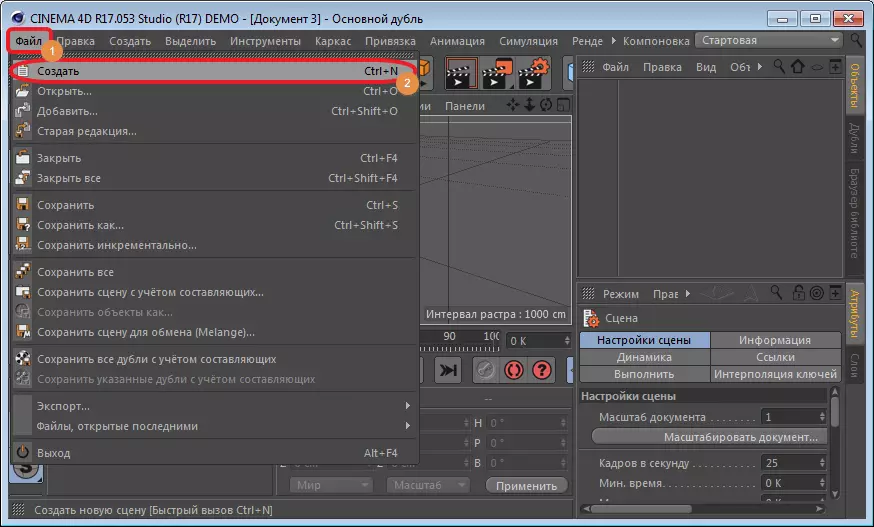
የጽሑፍ ነገር ለማስገባት በከፍተኛ ፓነል ላይ "ሞላላ" ክፍል እናገኘዋለን እና "የሞቲክ ነገር" መሣሪያን ይምረጡ.
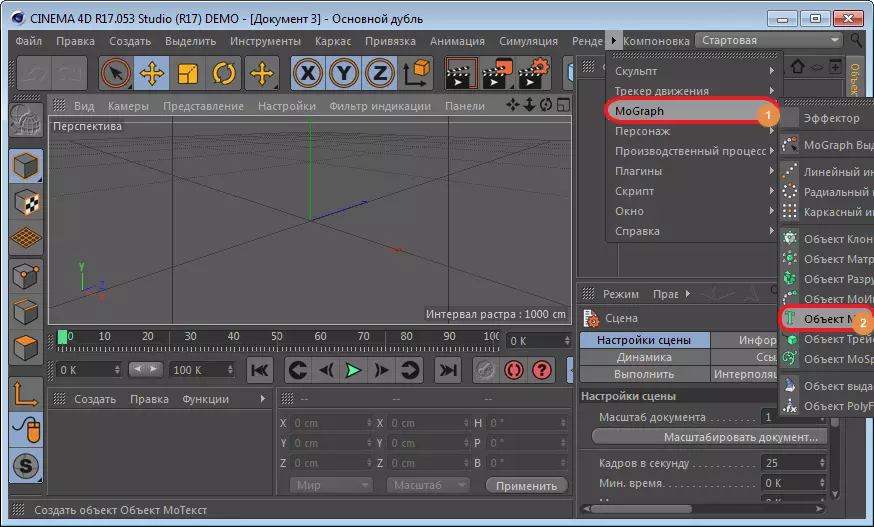
በዚህ ምክንያት, መደበኛ "The" Text "በስራ ቦታው ላይ ይታያል. እሱን ለመለወጥ, በፕሮግራሙ መስኮቱ በቀኝ በኩል ወደሚገኘው ወደ "ነገር" ክፍል መሄድ እና "Text" መስክ ያርትዑ. ለምሳሌ "ጤነኛ" እንኳን ደህና መጡ.

በተመሳሳይ መስኮት ውስጥ ቅርጸ-ቁምፊ, መጠኑ, ምደባ ደፋር ወይም alysitics ማርትዕ ይችላሉ. ይህንን ለማድረግ ተንሸራታቹን በትንሹ ወደ ታች ዝቅ ለማድረግ እና አስፈላጊ ግቤቶችን ማዘጋጀት.
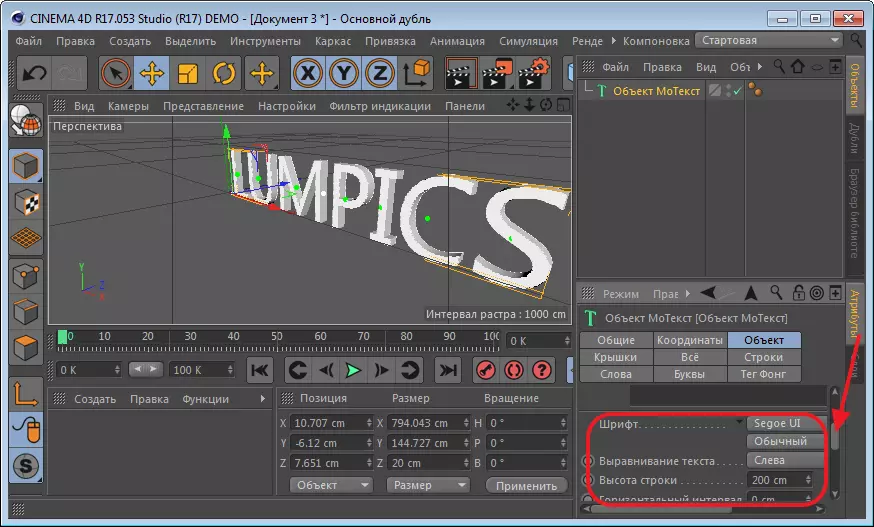
ከዚያ በኋላ በስራ ቦታ ላይ የተገኘውን የቅጣት ጽሑፍ አበረታች. ይህ የሚከናወነው በመስኮቱ አናት ላይ የሚገኝ ልዩ አዶ በመጠቀም ነው, እና መመሪያው ነገር.
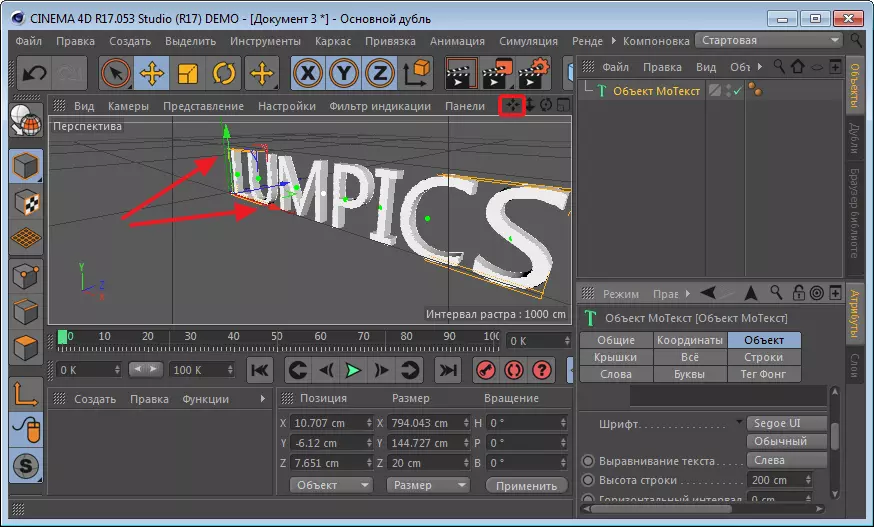
ለሳይኮችን አዲስ ቁሳቁስ ይፍጠሩ. ለዚህ, በመስኮቱ ግራ የታችኛው ክፍል ውስጥ አይጥ ጠቅ ያድርጉ. ከሚታየው አዶ ሁለቴ ጠቅታ ጠቅታ, ለአርት editing ት ተጨማሪ ፓነል ይከፈታል. ተስማሚ ይምረጡ እና መስኮቱን ይዝጉ. አዶ በተፈለገው ቀለም ቀለም መቀባት አለበት. አሁን ወደ ቅቡናችን እንጎትት እና የሚፈለገውን ቀለም ያገኛል.
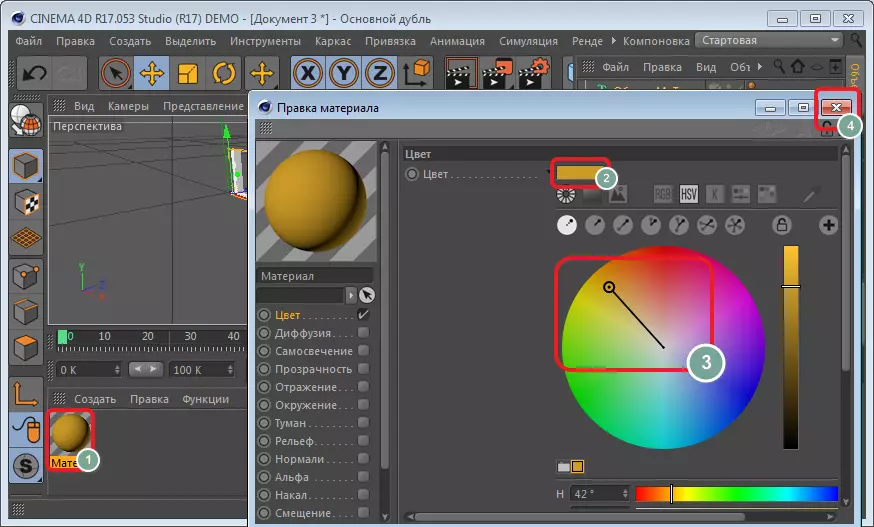
የደብዳቤዎች ሽፋኖች
አሁን የፊደሎቹን ቦታ ይለውጡ. የ "MoTEXT" ነገርን መስኮት ያብራራል እና ከላይ ባለው ፓነል ላይ ወደ "ሞላላ" ክፍል ይሂዱ.
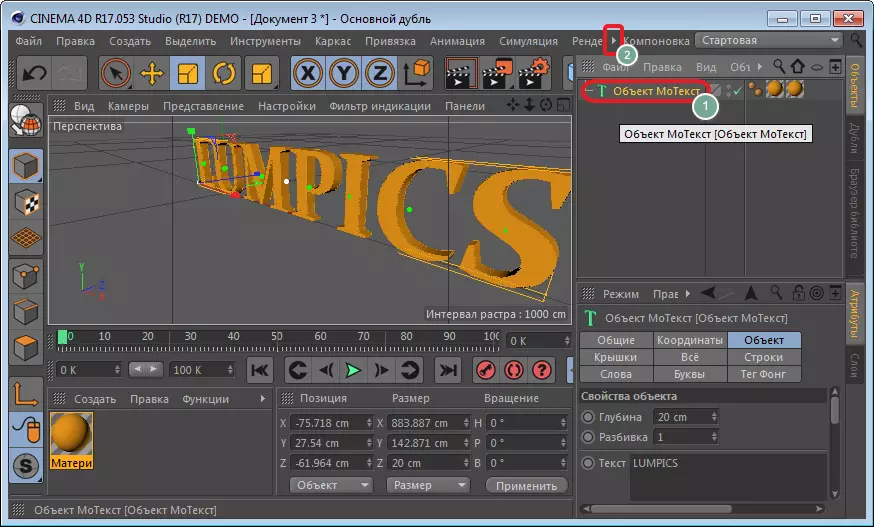
እዚህ "ውጤታማ" - "የጉዳዩ ሥራ" ን ትመርጣለህ.

በልዩ አዶ ላይ ጠቅ ያድርጉ እና መመሪያዎችን በመጠቀም የደብዳቤዎቹን ቦታ ያስተካክሉ.
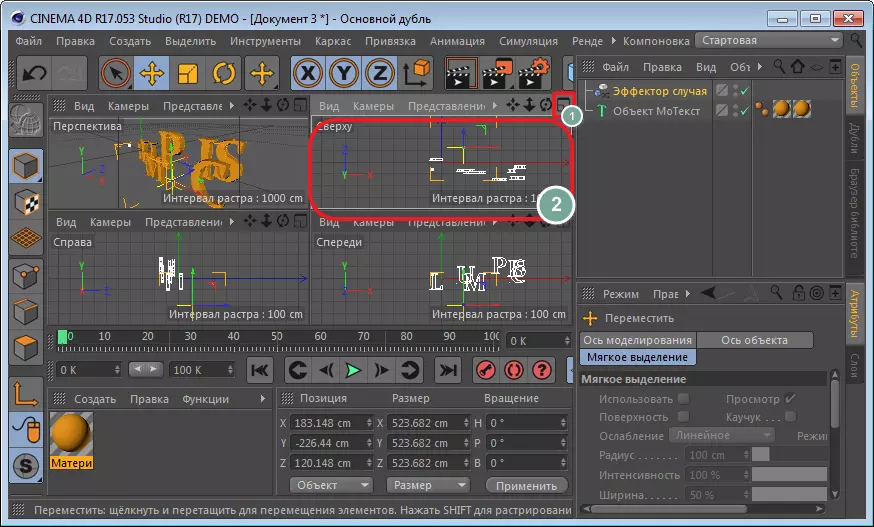
ወደ እይታ መስኮት እንመለስ.
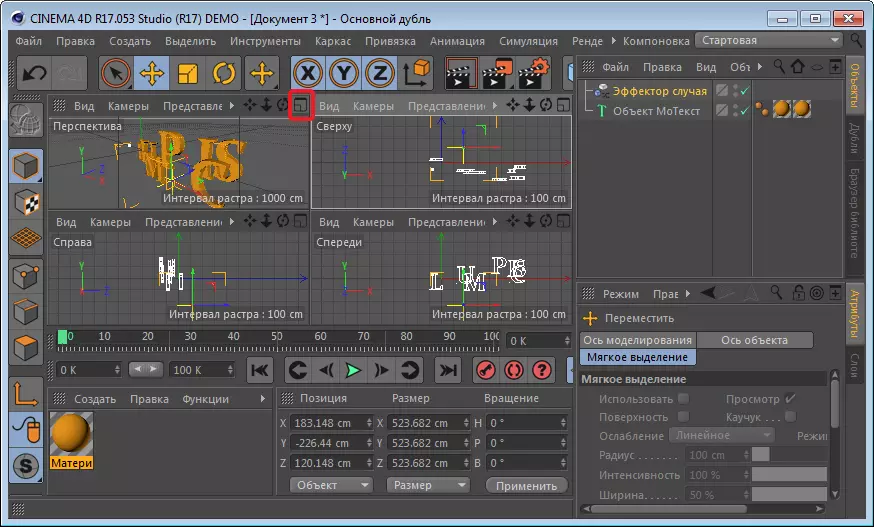
አሁን ፊደላት በቦታዎች መለወጥ አለባቸው. ይህ "እንዲበዛ" መሣሪያ እንዲኖር ይረዳል. እኔ ለተገለጹት ዘሮች ጎብኝቼ ፊደላት እንዴት መወጣት እንደሚጀምሩ ይመልከቱ. እዚህ, በሙከራዎች የተፈለገውን ውጤት ማሳካት ይችላሉ.

የነገሩን መካድ
በሜዳ ውስጥ "የሕግ ሥራውን" በመጎተት "Mostkst" መስክ.
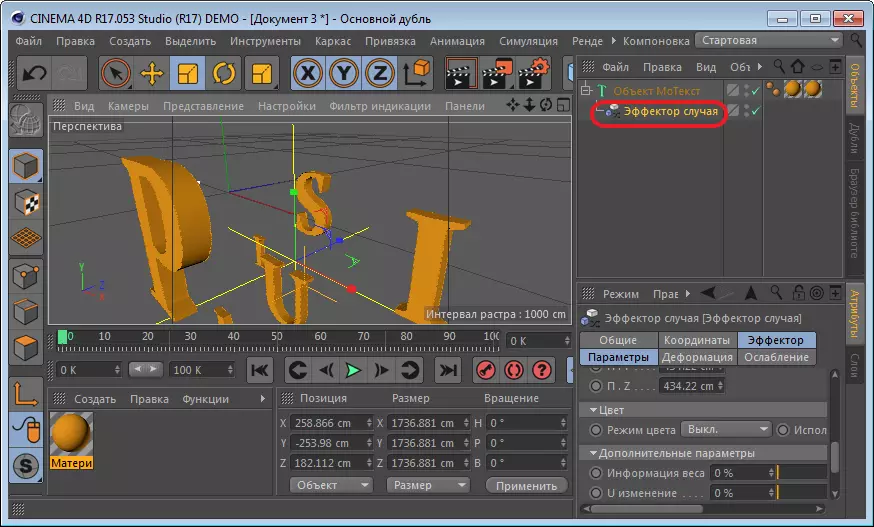
አሁን ወደ "ጉድለት" ክፍል ይሂዱ እና "ነጥቡን" ሁኔታን ይምረጡ.
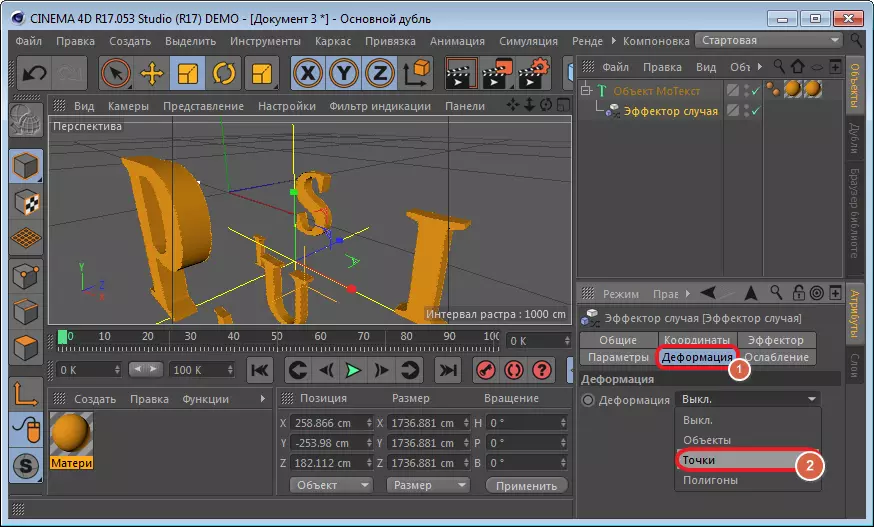
"ውጤታማ" ክፍል, "ጥንካሬን" አዶን እንቀበላቸዋለን ወይም "CTRL" ን ጠቅ ያድርጉ. የመስክ እሴት አልተለወጠም. "የመጀመርያን መስመር" ሯጭ ላይ "የጊዜ መስመሩን" ይመዝግቡ እና "የተመዘገቡ ዕቃዎች" መሣሪያ ላይ ጠቅ ያድርጉ.
ከዚያ ተንሸራታቹን የዘፈቀደ ርቀት እንነሳሳለን እና ለዜሮ ጥንካሬን ለመቀነስ እና እርሻውን እንደገና ያጎድል.
"አጫውት" ላይ ጠቅ ያድርጉ እና ምን እንደተፈጠረ ይመልከቱ.
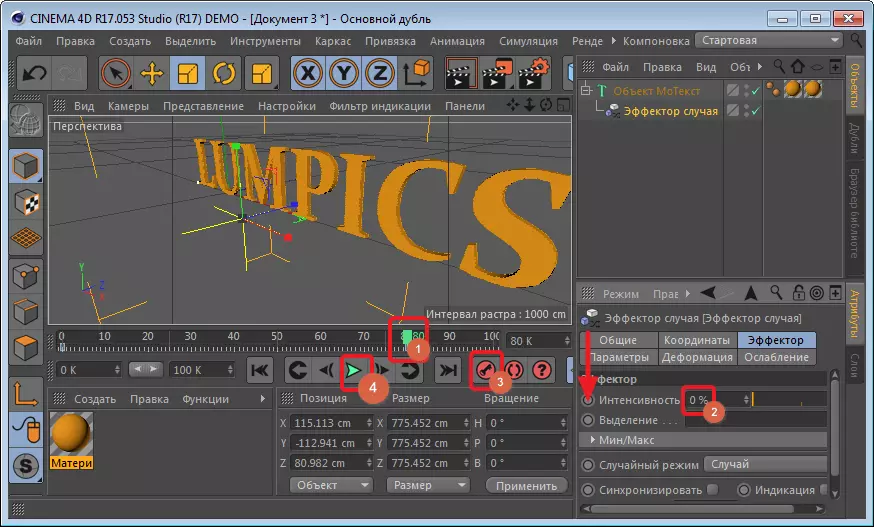
መፈናቀሉ ውጤት
ሥራውን ይሙሉ. ይህንን ለማድረግ, ከከፍተኛ ፓነል ላይ የካሜራ መሣሪያውን ይምረጡ.

በመስኮቱ በቀኝ በኩል, በተራቢዎች ዝርዝር ውስጥ ይታያል. መቅዳት ለመጀመር በትንሽ ክበብ ላይ ጠቅ ያድርጉ.

ከዚያ በኋላ, ሯጭ መጀመሪያ ላይ "የጊዜ መስመር" ውስጥ አደረግን እና ቁልፉን ይጫኑ. ተንሸራታቹን ወደ ተፈላጊው ርቀት ያዛውሩ እና ልዩ አዶዎችን በመጠቀም የተቀረጸ ጽሑፍ አቀማመጥ እንደገና እንደገና ይጫኑት. የጽሑፉን አቀማመጥ መቀየር እንቀጥላለን እና ቁልፍን ጠቅ ማድረጉን እንረሳለን.
አሁን "አጫውት" ቁልፍን በመጠቀም እንደወጣ እንገነዘባለን.
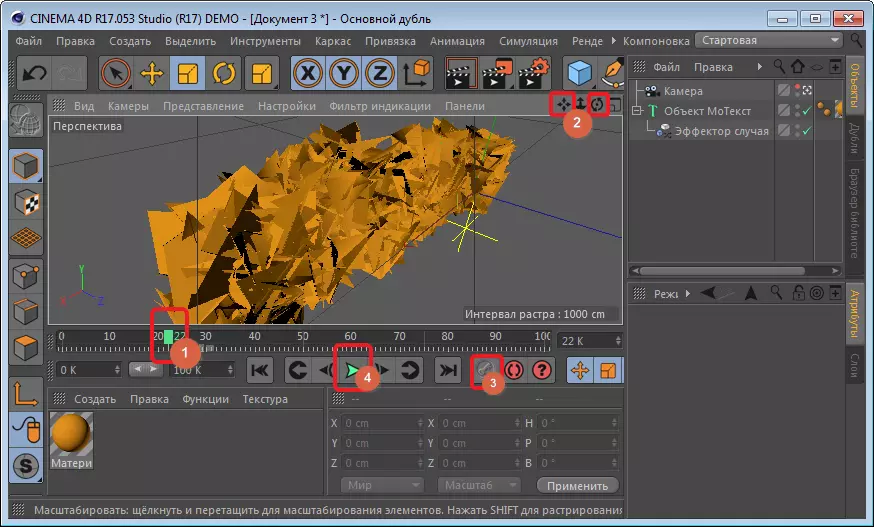
እስክሪፕት ቅጣቱ በቅጽበት የሚመራው ይመስል, ቁልፎቹ መካከል ያለውን ቦታ እና ርቀት ላይ ይሞክሩት.
የተጠናቀቀ የጋራ ማቆሚያ
ፕሮጀክቱን ለማዳን, ወደ "ፕራይም" ክፍል "ክፍል ላይ በሚገኘው ከፍተኛ ፓነል ላይ ይሂዱ.
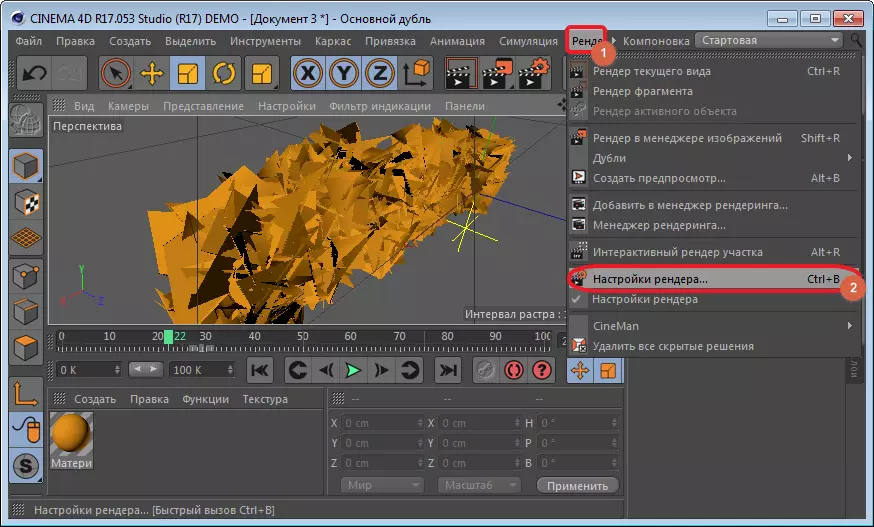
"መደምደሚያ" ክፍል, ኤግዚቢሽን እሴቶች ውስጥ 1280. በርቷል 720. . እናም በአካባቢ ጥበቃ ክልል ውስጥ ያሉትን ሁሉንም ክፈፎች እንሸጋገራለን, ያለበለዚያ ንቁ ንቁ ንቁ ነው.
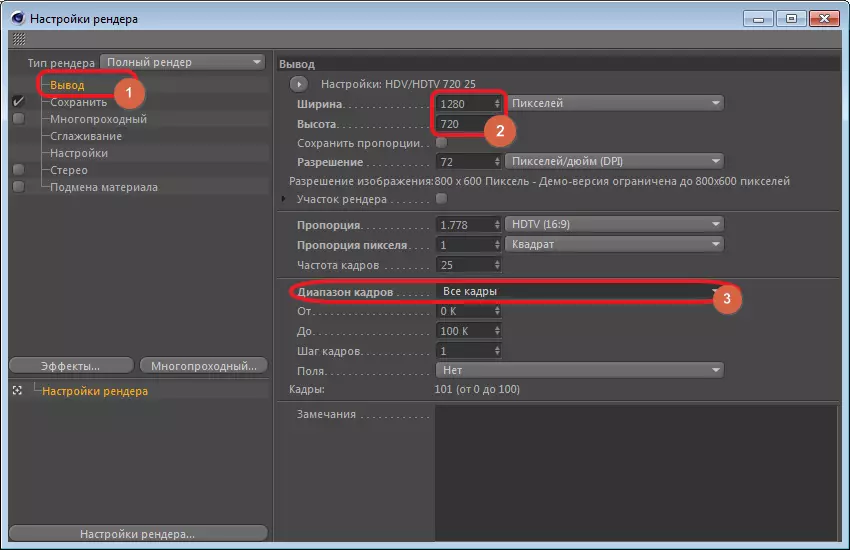
ወደ "ቁጠባ" ክፍል እንሄዳለን እና ቅርጸት ይምረጡ.
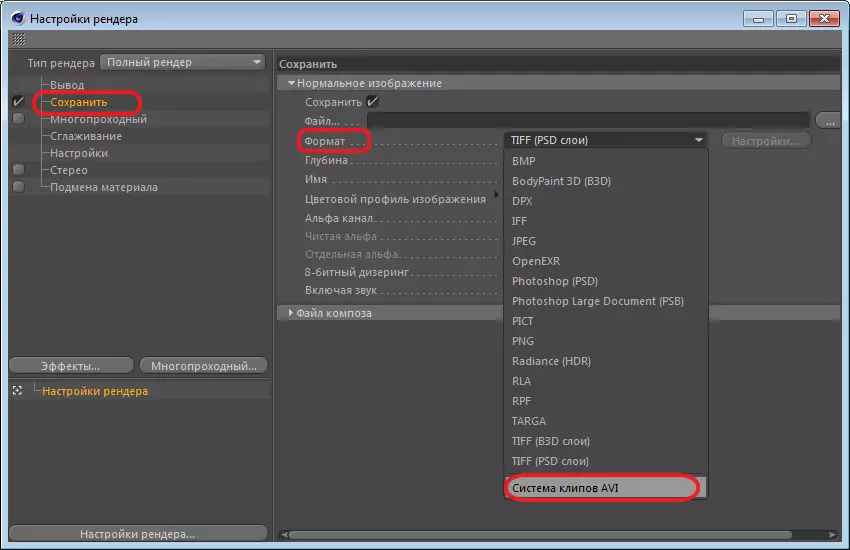
በመስኮቱ ላይ መስኮቱን ይዝጉ. "አዶ" አዶን "በማስተካከያ" ላይ ጠቅ ያድርጉ እና እስማማለሁ.
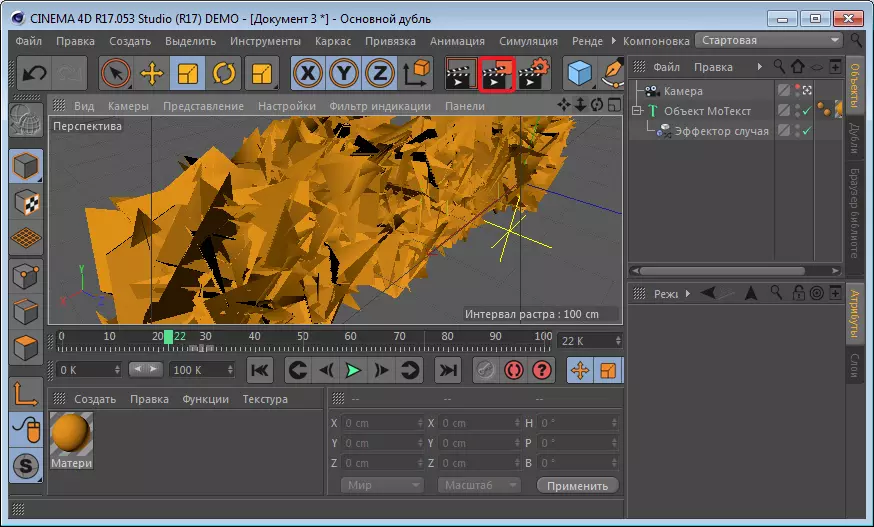
ስለዚህ ለማናቸውም ቪዲዮዎችዎ አንድ ማራኪ ኗሪን በፍጥነት መፍጠር ይችላሉ.
